Сведения о скрытых изменениях
Чтобы применить изменения к репозиторию, необходимо сохранить файлы, а затем зафиксировать изменения в ветви. Если вы сохранили изменения, которые еще не готовы к фиксации, вы можете сохранить их позднее. При скрытии изменений они временно удаляются из файлов, и вы можете восстановить или отменить их позже. Вы можете скрыть только один набор изменений за раз с помощью GitHub Desktop. При использовании GitHub Desktop для скрытия изменений все несохраненные изменения будут скрыты. После скрытия изменений в ветви можно безопасно изменить ветви или внести другие изменения в текущую ветвь.
При использовании GitHub Desktop для переключения ветвей при том, что вы сохранили, но не зафиксировали изменения, GitHub Desktop предложит скрыть изменения или перенести их в другую ветвь. Дополнительные сведения см. в разделе Управление ветвями в GitHub Desktop.
Сокрытие изменений
-
Щелкните правой кнопкой мыши заголовок Измененные файлы.
-
Щелкните Спрятать все изменения.
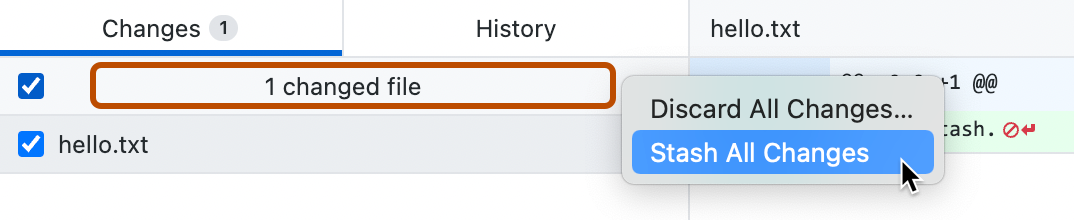
Восстановление скрытых изменений
-
Если вы еще не находитесь в ветви, где изменения хранятся, в строке репозитория щелкните Current Branch, а затем щелкните ветвь с скрытыми изменениями.

-
На левой боковой панели на вкладке "Изменения" щелкните "Сохранить изменения".
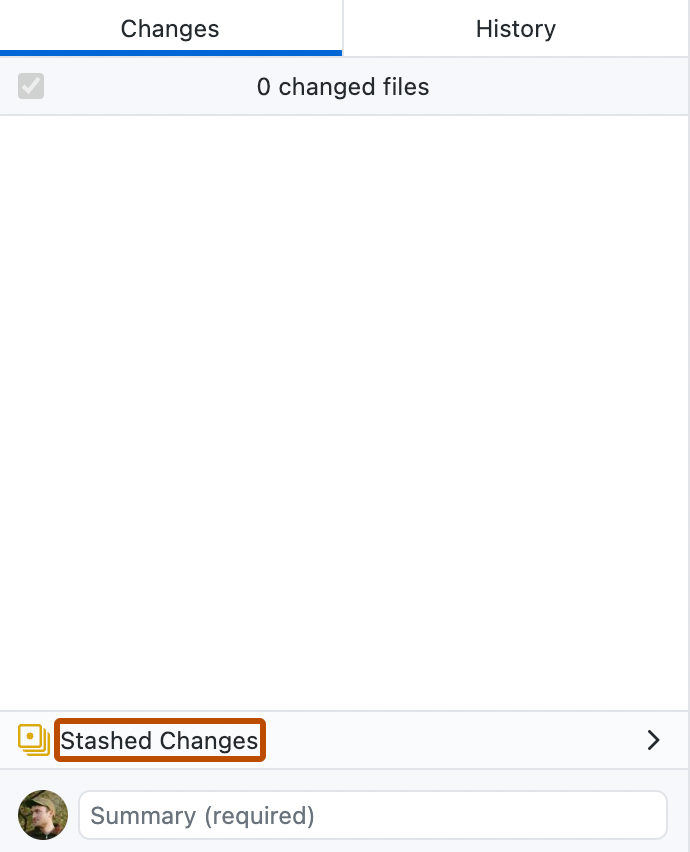
-
В правой части боковой панели в разделе "Защищенные изменения" нажмите кнопку "Восстановить".
Отмена скрытых изменений
-
Если вы еще не находитесь в ветви, где изменения хранятся, в строке репозитория щелкните Current Branch, а затем щелкните ветвь с скрытыми изменениями.

-
На левой боковой панели на вкладке "Изменения" щелкните "Сохранить изменения".
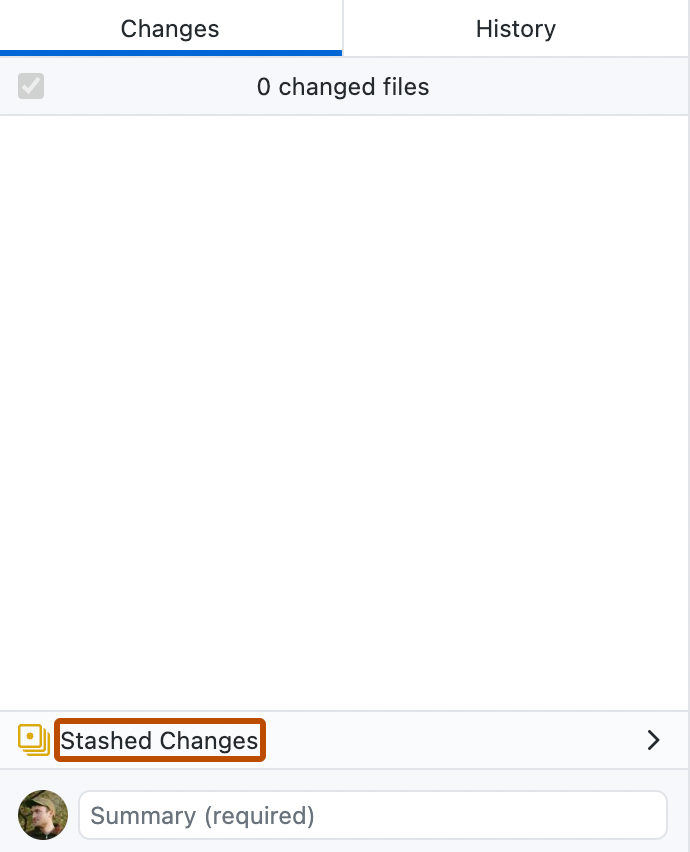
-
В правой части боковой панели в разделе "Защищенные изменения" нажмите кнопку "Отменить".